wps如何删除这个中间的空白页 wps如何删除中间的空白页
更新时间:2023-08-20 09:31:05作者:haozhuangji
wps如何删除这个中间的空白页,在使用WPS时,我们有时会遇到一个常见的问题,即在文档中出现了中间的空白页,这些空白页不仅影响文档的美观度,还浪费了打印纸张。我们该如何删除这些中间的空白页呢?WPS提供了简单且方便的方法来解决这个问题。接下来,我们将介绍一些有效的技巧和步骤,帮助您轻松删除中间的空白页,提高文档的质量和效率。

如果WPS文档中出现了空白页,那么可能是文档中包含空段落、分页符或分节符。需要将这些编辑标记删除,空白页才会被删除。
操作方法:把光标移动至空白页,选中空白页中的 段落标记 或分页符 或者分节符,尝试使用“回格(即backspace / ←)”以及“Delete”键删除。
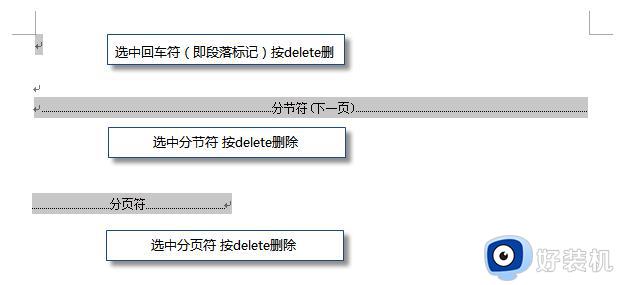
PS:如果文档中没有显示编辑标记,可以开启功能区“开始-显示/隐藏编辑标记”显示。

还有一种空白页的可能是前一页末尾有过长的表格。
文档在表格后需要有一个空段落,如果表格一直延伸到页面底部,则空段落将被推入下一页。而这个空段落标记是无法删除的。需要将这个空段落标记设置为“隐藏文字”才可以。
操作方法:
1、选中段落标记
2、点击右键-字体-勾选“隐藏文字”。
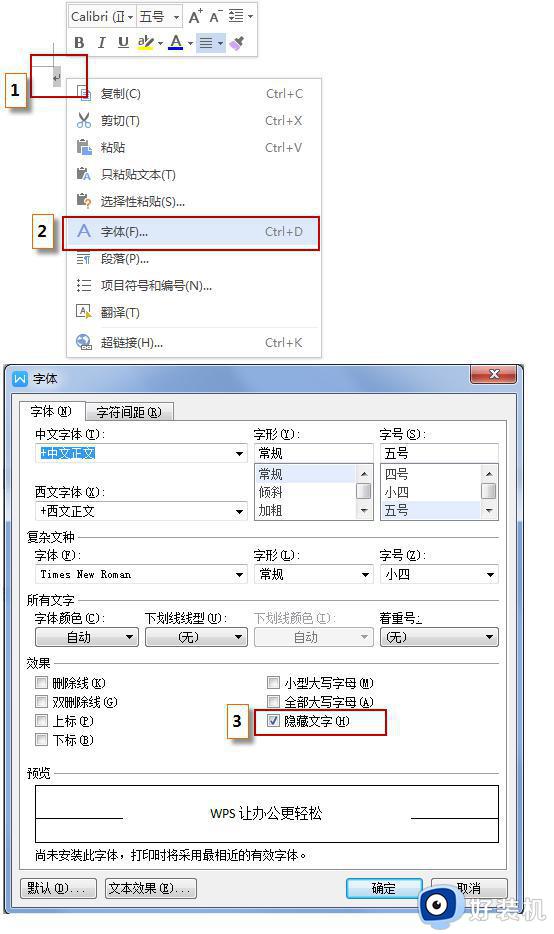
以上就是WPS如何删除文件中多余的空白页,希望对大家有所帮助,如果您有任何疑问,请按照以上步骤进行操作。
wps如何删除这个中间的空白页 wps如何删除中间的空白页相关教程
- wps怎样删除 中间的空白页 wps如何删除中间的空白页
- 怎么删除空白页wps 电脑文档如何删除空白页wps
- wps单独删除一页空白页怎么删 wps如何单独删除一页空白页
- wps空白页删不掉怎么弄 电脑上的wps空白页怎么删除
- wps删除空白页 wps如何删除空白页
- wps怎么将新建的空白页删掉 怎样将wps中新建的空白页删除
- wps删除空白页怎么删 wps空白页删除步骤
- wps如何删除空白页的分隔符 删除wps中的空白页分隔符技巧
- wps空白页不能消除 wps空白页无法删除
- 怎样删除空白页 怎样删除文档中的空白页
- 电脑屏幕显示无信号黑屏如何解决 电脑显示器显示无信号然后黑屏怎么回事
- 360safe是什么文件夹 360safe文件夹可以删除吗
- 怎么查看bios的版本 查看bios版本的教程
- 雷蛇鼠标宏设置一键压枪详细教程 雷蛇鼠标宏怎么设置压枪
- 电脑屏幕显示节电模式然后黑屏怎么解决 电脑显示节电模式后黑屏如何解决
- steam不小心点到大屏幕怎么取消 steam关掉大屏幕的步骤
电脑常见问题推荐
- 1 mumu模拟器安装失败怎么回事?mumu模拟器下载安装失败如何处理
- 2 无需下载直接登录qq怎么操作 在线登录qq不用下载的方法
- 3 百度网盘的文件怎么下载到电脑 百度网盘文件如何下载到电脑
- 4 UC设置默认搜索引擎的方法 uc浏览器怎么设置默认搜索引擎
- 5 电脑屏幕截屏快捷键是哪个键 电脑上截屏快捷键是什么键
- 6 打印机共享0x0000011b错误怎么解决 打印机共享提示错误0x0000011b的解决教程
- 7 excel打开后是特别小的窗口怎么回事?excel打开时是小窗口如何解决
- 8 360热点资讯怎么关?360浏览器热点资讯的关闭教程
- 9 另一台电脑搜索不到共享打印机怎么办 别的电脑搜索不到共享打印机解决方法
- 10 windows update无法开启怎么办 windows update服务无法开启如何解决
